win7c盘空间越来越小怎么清理 win7如何清理电脑c盘的空间
更新时间:2021-01-31 17:05:00作者:huige
C盘是win7系统电脑中重要的系统盘,它的空间大小会影响电脑的运行速度,随着我们的使用时间原来越久,就会出现C盘空间越来越小的情况,进度条会出现红色的状态,那么遇到这样的问题该如何解决呢?我们可以通过清理电脑C盘来释放空间,接下来给大家讲解一下win7清理电脑c盘的空间的详细步骤吧。
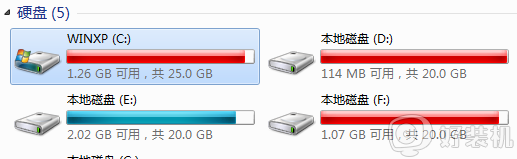
方法如下:
1、首先进行磁盘清理,打开计算机,右键点击系统盘打开菜单,选择“属性”;
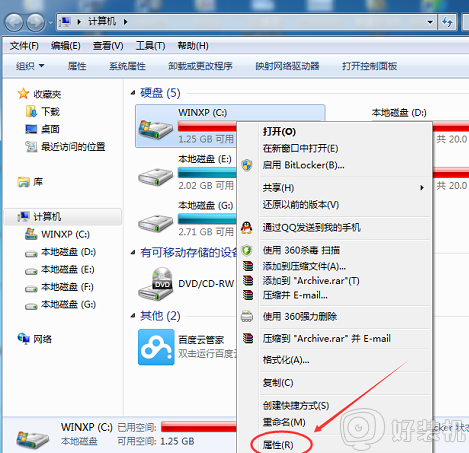
2、在磁盘属性窗口,点击磁盘清理,如图所示;
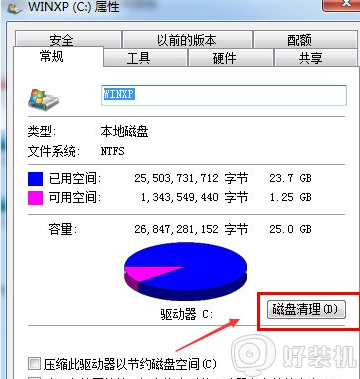
3、之后便会清理磁盘的垃圾文件,为磁盘释放空间;
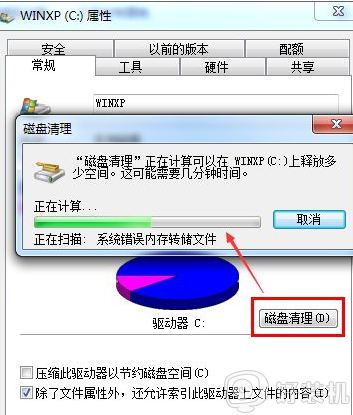
4、之后我们在使用磁盘碎片整理程序进一步优化磁盘,打开磁盘的属性窗口,切换到“工具”选项卡,点击“立即进行碎片整理”;
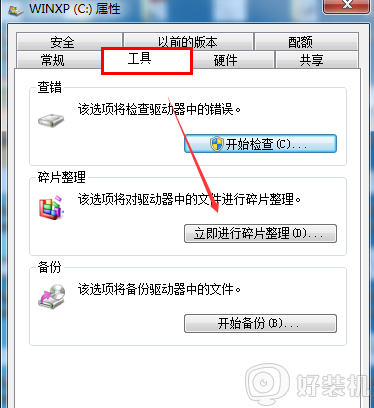
5、随后会打开“磁盘碎片整理程序”,选择一个磁盘点击“磁盘碎片整理”;
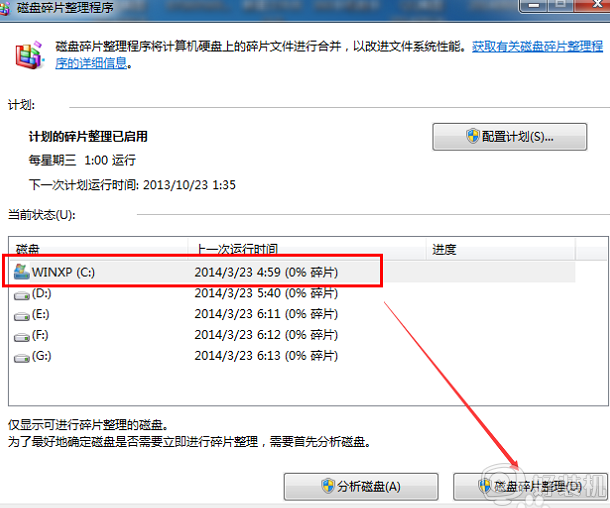
6、之后会对磁盘进行分析并进行整理。
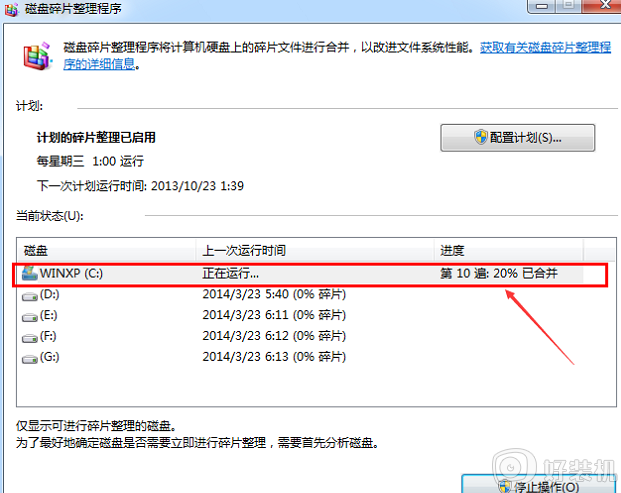
上面给大家讲解的便是win7c盘空间越来越小怎么清理的详细步骤,如果你有需要的话,可以学习上面的方法步骤来进行解决吧。
相关教程:
win7c盘怎么清理到最干净
win7c盘空间越来越小怎么清理 win7如何清理电脑c盘的空间相关教程
- win7的c盘满了怎么清理 win7c盘满了怎么清理空间
- windows7怎样清理c盘空间 win7c盘空间满了怎么清理
- win7c盘变红了如何清理 win7清理c盘空间的方法
- win7c盘哪些文件可以删除 win7c盘空间越来越小哪些文件可以删除
- c盘满了怎么清理win7 win7如何清理c盘空间
- win7电脑c盘空间不足如何清理空间 win7电脑清理c盘怎么清理
- c盘太满了如何清理win7 c盘空间不足怎么清理win7
- 电脑c盘满了怎么清理win7没用的文件 清理win7系统C盘没用文件的方法
- win7的c盘怎么清理 win7的c盘清理方法
- windows7电脑怎么清理c盘垃圾 win7电脑快速清理c盘垃圾的方法
- win7怎么区分固态硬盘和机械硬盘 win7如何看电脑是机械硬盘还是固态硬盘
- win7怎么取消备份?win7关闭自动备份功能的方法
- win7禁用的网络连接怎么恢复 win7禁用的网络如何重新启用
- win7禁用驱动数字签名设置方法 win7怎样禁用驱动程序数字签名
- win7进入不了安全模式怎么办 win7电脑不能进入安全模式解决方法
- 如何看win7是多少位的 查看电脑win7是多少位的方法
win7教程推荐
- 1 win7怎么让耳机和音响都有声音 win7电脑耳机和音响一起响怎么弄
- 2 win7电脑屏幕四周有黑边框怎么办 win7电脑屏幕显示不全怎么调节
- 3 win7怎么设开机密码?win7设置开机密码的步骤
- 4 win7背景黑色无法更换主题怎么办 win7系统主题黑色的变不了解决方法
- 5 手机投屏到电脑WIN7的方法 手机如何投屏到电脑win7
- 6 win7定时关机在哪里设置电脑 win7台式电脑如何定时关机设置
- 7 win7怎么设置共享打印机 win7电脑如何设置打印机共享
- 8 win7电脑时钟怎么自动调整 win7电脑时间设置自动更新方法
- 9 win7怎么升级ie浏览器的版本?win7系统如何升级ie浏览器
- 10 win7笔记本搜索不到任何wifi网络怎么办 笔记本win7搜索不到wifi信号处理方法
